5 مشکل آزار دهنده گلکسی اس6 و راه حل آن
طراحی ظریف و قدرت نهفته شده به همراه مشخصات چشمگیر و قابل ملاحظه در پرچمدار جدید سامسونگ، به ندرت ممکن است کسی را مجذوب نکند. با این وجود هنوز هم در این محصول شگفتآور نواقصی پیدا خواهد شد. با جمعآوری بازخورد کاربران، بررسی شکایات آنها و جستجوی راهحل برای مشکلات گلکسی اس 6 به نتایج […]

طراحی ظریف و قدرت نهفته شده به همراه مشخصات چشمگیر و قابل ملاحظه در پرچمدار جدید سامسونگ، به ندرت ممکن است کسی را مجذوب نکند. با این وجود هنوز هم در این محصول شگفتآور نواقصی پیدا خواهد شد.
با جمعآوری بازخورد کاربران، بررسی شکایات آنها و جستجوی راهحل برای مشکلات گلکسی اس 6 به نتایج زیر دست یافتیم که در ادامه میتوانید آنها را مطالعه کنید.
بروزشدن و راهاندازی مجدد اپلیکیشنها به خوبی انجام نمیشود
برخی از کاربران از مدیریت ضعیف حافظه و تازهسازی اپلیکیشنها زمانی که دوباره به برنامه مورد نظر خود بازگشتهاند در گلکسی اس 6 شکایت داشتهاند و چنین گزارش کردهاند که در صورتی که دستگاه RAM آزاد داشته است برنامهها خود به خود بسته شدهاند. شما میتوانید توسط Smart Manager یک تصویر کلی از منابع در حال استفاده را مشاهده کنید. علت این مشکل دقیقا مشخص نیست اما میتوانید راههای زیر را امتحان کنید.
برای حل این مشکل:
-یک ایده خوب غیرفعال و یا حذف نمودن هر اپلیکیشنی است که از آن استفاده نمیکنید.
-فیسبوک و فیسبوک مسنجر به عنوان خورندههای حافظه بوده و در صورتی که میتوانید بدون آنها زندگی کنید، تفاوت بسیار محسوسی را مشاهده خواهید کرد.
-از لانچرهای دیگر استفاده کنید. درست است که “تاچویز” از سایر لانچرها بهتر بوده اما شاید “Google Now” یا “Nova” بتوانند به شما کمک کنند.
-ممکن است مشکل خطایی نرمافزاری باشد. سامسونگ برای مسائلی از این قبیل، دست به انتشار بهروزرسانی میزند. برای دسترسی به آن از مسیر Settings > About device > Software update > Update now اقدام کنید.
باتری ضعف دارد
باتری 2550 میلیآمپری این گوشی اگرچه رتبه قابل قبولی دارد اما قدرتمندترین باتری نبوده و به همین دلیل هم تعدادی از کاربران با عملکرد ضعیف این باتری مشکل داشتهاند. باتری این گوشی سریع شارژ شده و به همان نسبت هم سریع تخلیه میشود. این مسئله هم که باتری قابلیت جابهجایی ندارد مشکل را بزرگتر نموده است.
برای حل این مشکل:
-روشنایی صفحه نمایش خود را تا جایی که خواندن را برای شما دشوار نمیکند، کاهش دهید و از روشهای عمومی ذخیرهسازی باتری استفاده کنید.
-همگامسازی پسزمینه موجب تخلیه باتری زیادی میشود. اگر به این همگامسازیها نیاز ندارید، با مراجعه به قسمت Settings > Accounts تیک گزینههایی که به همگامسازی آنها نیاز ندارید، بردارید. هر زمان به آنها نیاز پیدا کردید میتوانید مجددا آنها را فعال نمایید. پیشنهاد میشود این دو گزینه را انجام دهید:
گزینه Smart Network Switch را در مسیر Settings > Wi-Fi > More خاموش کنید.
گزینه Always Allow Scanning را نیز در مسیر Settings > Wi-Fi > More > Advanced غیرفعال نمایید.
-بعضی از کاربران نیز اظهار داشتند با اتصال به یک روتر Wi-Fi 2.4 گیگاهرتزی به جای استفاده از روتر 5 گیگاهرتزی تخلیه باتری کاهش پیدا کرده است. اگرچه با این کار دیگر یک ارتباط پرسرعت نخواهید داشت اما ممکن است اهمیت طول عمر باتری برای شما بیشتر باشد.
-گزینه Power saving mode را از منوی Settings > Battery بیابید. اگرچه این گزینه با کاهش روشنایی، لرزش و عملکرد گوشی همراه خواهد بود اما میتواند عمر باتری را به مقدار زیادی افزایش دهد. از گزینه Ultra power saving mode نیز تنها برای مواقع ضروری استفاده نمایید زیرا این گزینه قابلیتهای گلکسی اس 6 شما را به شدت محدود خواهد نمود.
-گزینه Battery usage را از مسیر Settings > Battery بررسی کرده و سعی کنید با خاموش کردن ناتیفیکیشنها مصرف باتری گوشی خود را کاهش دهید.
-با رفتن به Settings > Application manager، لیست تمام برنامهها را مشاهده نموده و هر برنامه یا اپلیکیشنی را که استفاده نمیکنید حذف و یا غیرفعال نمایید.
-ممکن است شما سعی کرده باشید پارتیشنهای کش خود را حذف کنید. گاهی اوقات این کار میتواند به شما کمک نماید. گوشی خود را خاموش نموده و دکمههای پاور، افزایش صدا و هوم را با هم نگه دارید. با منو بازیابی مواجه خواهید شد و توسط دکمه تنظیم صدا میتوانید حرکت کرده و پارتیشنهای مورد نظر را با دکمه پاور پاک نمایید. برای راهاندازی مجدد سیستم خود دکمه تنظیم صدا را به همراه دکمه پاور فشار دهید.
Wi-Fi متصل نمیشود یا کند کار میکند
بسیاری از افراد هنگام خریداری یک گوشی جدید، با Wi-Fi و شاید دیگر بخشهای آن نیز مشکل دارند، مسلما گلکسی اس 6 نیز جدای از این داستان نخواهد بود. برای مشکل Wi-Fi دلایل بالقوه بسیاری وجود دارد که ممکن است موجب شود اتصال شما کند و یا آهسته صورت گیرد، اتصال به سادگی انجام نشده و یا به صورت تصادفی انجام میشود.
برای حل این مشکل:
-مودم و گوشی خود را هر دو خاموش کنید و دوباره روشن نمایید. هرچند این کار به ندرت ممکن است تاثیر داشته باشد اما گاهی اوقات نیز امکان دارد مشکل شما با همین عمل ساده برطرف گردد.
-از مسیر Settings > Wi-Fi اقدام نمایید و دست خود را روی گزینه your troublesome router نگه داشته و از منوی باز شده گزینه Forget network را انتخاب کرده و سپس سعی کنید گزینههای موجود در آن را دوباره از ابتدا تنظیم نمایید.
-اگر توسط اتصال 5 گیگاهرتزی متصل میشوید و اطلاعی از وجود که یک گزینه 2.4 گیگاهرتز ندارید، میتوانید برای درک تفاوت بهتر این دو اتصال گزینه 2.4 گیگاهرتزی را انتخاب و آن را نیز امتحان نمایید.
-میتوانید از اپلیکیشنی مانند برنامه رایگان Wifi Analyzer استفاده نموده تا از این مسئله که کانالهای مورد استفاده شما بیش از حد شلوغ نیست اطمینان حاصل نمایید. اگر کانال ارتباطی مورد استفاده شما شلوغ بود میتوانید بدون تفاوت قابل مشاهده آن را تغییر دهید.
-تنظیمات مودم خود بررسی کنید تا فیلتر MAC آن خاموش باشد و یا در صورت تمایل برای اضافه کردن تنظیمات مک آدرس به گلکسی اس 6 خود میتوانید از مسیر Settings > Wi-Fi > More > Advanced اقدام نمایید.
-همچنین میتوانید با مراجعه به مسیر Settings > Wi-Fi > More > Advanced مطمئن شوید که روتر شما با گوشی جفت شده و این تنظیم به طور دائمی وجود خواهد داشت.
-اطمینان حاصل کنید که سیستم عامل روتر شما بهروزرسانی شده باشد. برای این کار تنظیمات ISP یا کارخانه سازنده را بررسی نمایید.
قدرت سیگنال ضعیف است
تعدادی از دارندگان گوشی گلکسی اس 6 در مورد اینکه قدرت سیگنال ضعیف بوده شکایت داشتهاند. به نظر میرسد اصلیترین مسئله برای اکثر افراد به طور خاص در حامل Sprint وجود داشته است اما تعدادی از کاربران با حاملهای دیگر نیز مشکل داشتهاند.
برای حل این مشکل:
-اگر با هر کدام از حاملهای Sprint و یا Verizon با مشکل مواجه شدهاید از مسیر Settings > Mobile networks > Network mode به گزینه CDMA/LTE سوییچ نمایید. در صورت مشکل با حاملهای دیگر، ممکن است Global بهتر عمل نماید. برای سایر کاربران Sprint سوییچ به CDMA نسبت به LTE تنها ارتباط سریعتر و مطمئنتری به همراه خواهد داشت. این مشکل ممکن است به دلیل بهروزرسانی آنتنهای محلی باشد که در این صورت میتوانید در مورد Sprint به آنها شکایت کنید.
GPS دقیق نیست
اکثر افراد چنین اظهار داشته بودند که قابلیت GPS در گوشی گلکسی اس 6 بسیار عالی است اما تعدادی هم در یافتن موقعیت خود به مشکل برخورده و گزارش کرده بودند که با قفل شدن گوشی و یا اجرای برخی برنامهها و بازگشت دوباره نتایجی که مشاهده کرده بودند عجیب بود. با مراجعه به Settings > Location از روشن بودن این گزینه مطمئن شده و آن را روی دقت بالا تنظیم نمایید.
برای حل این مشکل:
– در صورتی که گزینه صرفهجویی باتری را فعال کردهاید آن را از مسیر Settings > Battery غیرفعال نموده و گوشی خود را یک مرتبه خاموش و روشن کنید.
– هر اپلیکیشنی که برای GPS استفاده میکنید را از مسیر Settings > Application manager انتخاب نموده و گزینه Clear cache را روی آن اعمال نمایید.
– اپلیکیشن رایگان GPS Test را نصب نمایید تا از مشکلی اصلی که با آن روبهرو هستید، مطلع شوید. توسط این اپلیکیشن نتایج به دست آمده در گوشی شما با گوشیهای دیگر و همچنین برنامههای در حال اجرا مقایسه خواهد شد.
– اگر با انجام تمام این اقدامات به نتیجه مطلوب نرسیدید، احتمال میرود گوشی شما یک مشکل سختافزاری داشته باشد. با نماینده شرکت سامسونگ و یا فروشندهای که گوشی خود را توسط وی تهیه نمودهاید تماس گرفته و موضوع را در میان بگذارید.
– همچنین میتوانید گزینه تنظیم مجدد کارخانه را نیز امتحان کنید. ابتدا از همهچیز بکاپ بگیرید و مطمئن شوید که فایلهای مورد نیاز خود را ذخیره نمودهاید. برای این کار از مسیر Settings > Backup & reset > Reset device > Erase everything اقدام کنید. پس از انجام این کار در مورد هر چیزی که نصب میکنید بیشتر مراقب بوده و قبل از نصب از عدم تاثیر اپلیکیشن مورد نظر خود بر روی اپلیکیشنهایی مثل GPS اطمینان حاصل نمایید.
اینها مشکلات شکایاتی بودند که توسط کاربران گلکسی اس 6 گزارش شده بود.
| پیشنهاد ویژه : قیمت ارز دیجیتال |
| پیشنهاد ویژه : سرور HP |
| پیشنهاد ویژه : تعمیر کامپیوتر تهران |
| پیشنهاد ویژه : ترجمه رسمی آلمانی |
|
پیشنهاد ویژه |
|
پیشنهاد ویژه |


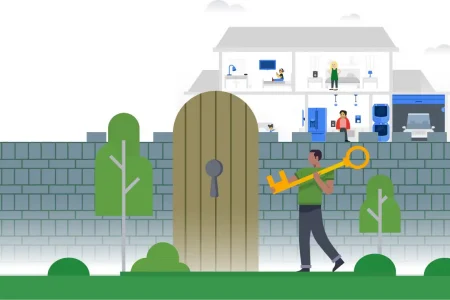
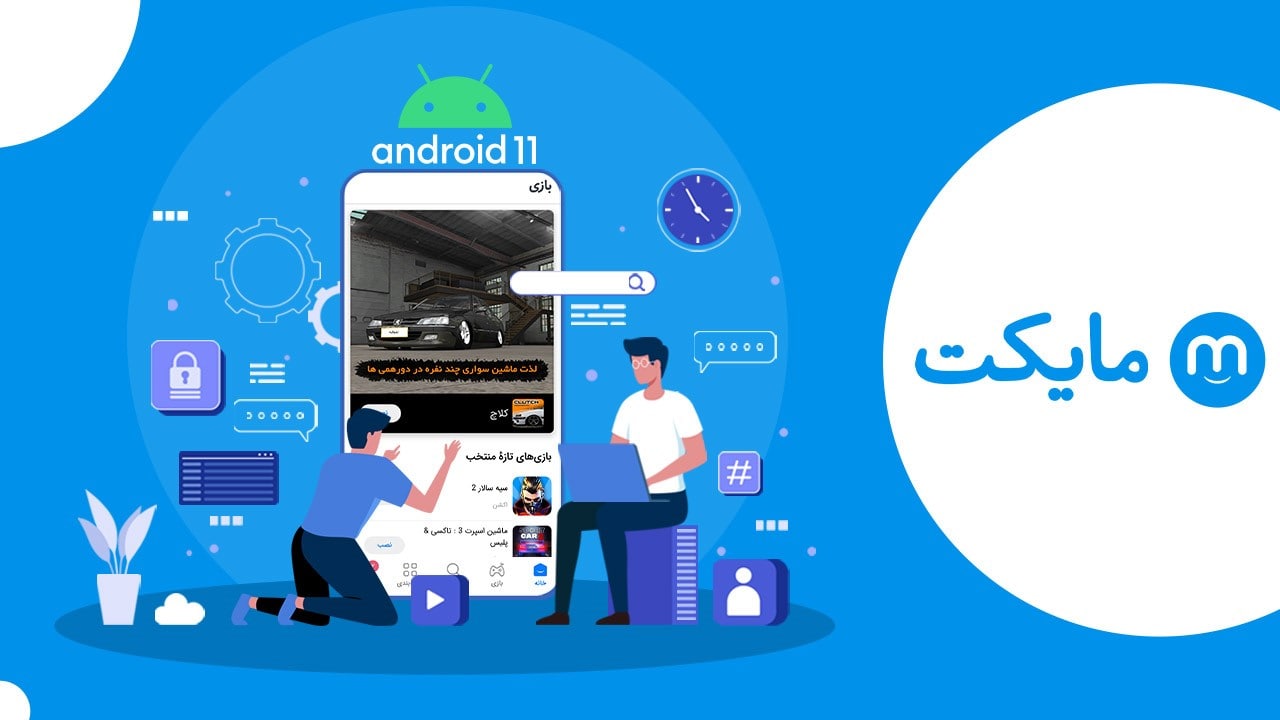





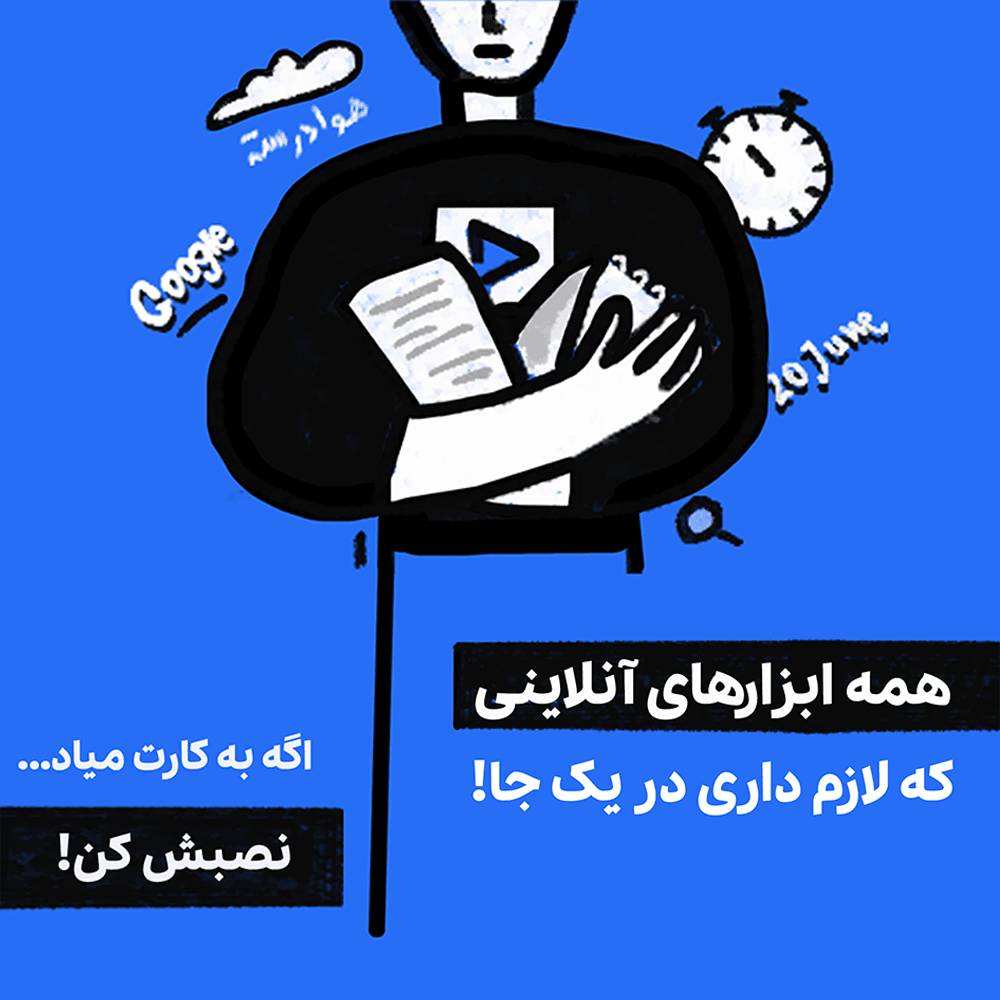
ارسال دیدگاه
مجموع دیدگاهها : 0در انتظار بررسی : 0انتشار یافته : ۰